许多使用Mac苹果电脑的朋友因为工作上的需要并不只是单纯的使用苹果的macOS系统,因此大多都会选择给拼过电脑装双系统,那么苹果双系统怎么切换呢,其实就和我们在windows电脑上装
许多使用Mac苹果电脑的朋友因为工作上的需要并不只是单纯的使用苹果的macOS系统,因此大多都会选择给拼过电脑装双系统,那么苹果双系统怎么切换呢,其实就和我们在windows电脑上装双系统的切换方法差不多。下面,就来跟大家介绍苹果电脑双系统切换的技巧。
很多刚刚接触苹果mac系统的消费者,因为长时间使用Windows或是xp系统,对苹果自带的Mac系统使用起来有些不太适应,因此很多人都为苹果笔记本安装双系统,双系统在使用时偶尔会涉及到切换问题,那么苹果笔记本双系统怎么切换?下面,就来跟大家讲解苹果电脑双系统的切换方法。
苹果电脑双系统怎么切换
1、首先,打开“系统偏好设置”,就是像iOS里的设置一样的那个图标。
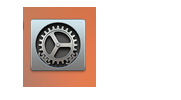
2、点进去,里面有一个“启动磁盘”图标。
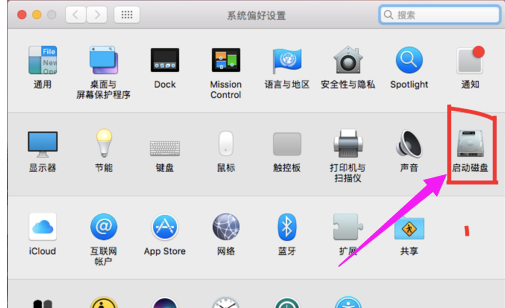
3、双击。等待几秒,你会看见两块磁盘,可是怎么点也点不进去。点击左下角的锁,会跳出一个页面。
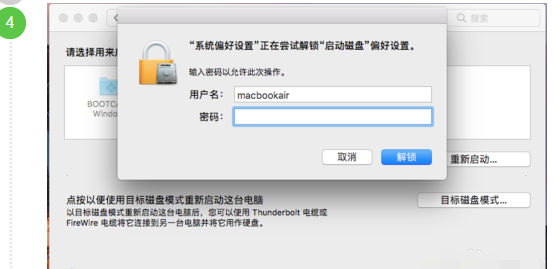
4、输入开机密码,没有的话就直接按“return”或按“解锁”。
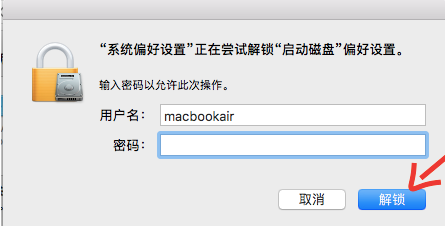
5、就点击“Boot Camp Windows”盘。
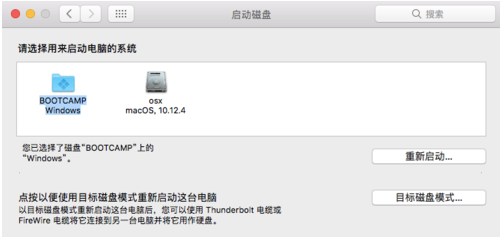
6、之后就可以点击“重新启动”了。
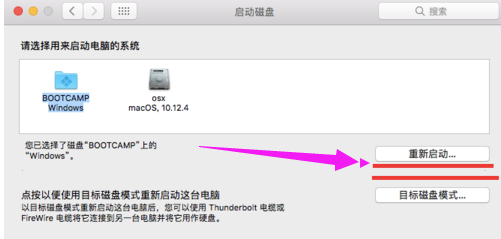
以上就是苹果电脑双系统切换的操作了。
【文章出处:黄冈seo 转载请说明出处】